企业研究开发项目信息管理系统操作手册(企业用户)
研发支出管理系统操作手册
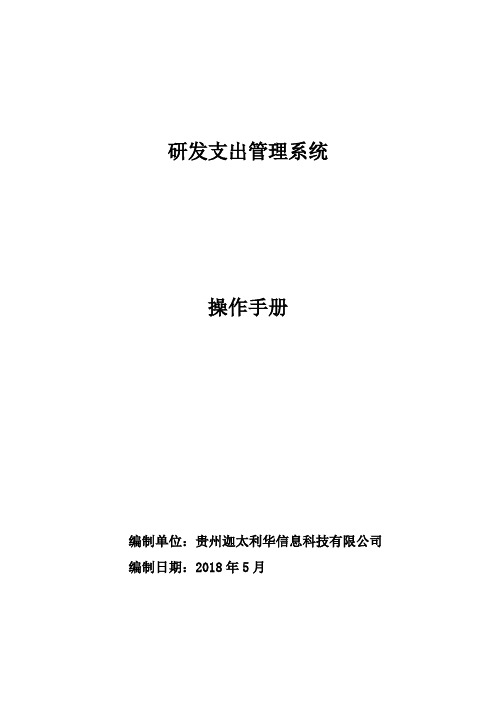
研发支出管理系统操作手册编制单位:贵州迦太利华信息科技有限公司编制日期:2018年5月一、登录系统(使用本系统建议使用360浏览器(极速模式)、谷歌浏览器、火狐浏览器)初始用户名: admin 初始密码:(登录系统后可以修改登录密码,用户名不能修改)二、公司基本信息填写基础信息维护中的“纳税人基本信息”将所有要素维护完毕后点击保存即可;三、维护项目基础信息维护中的“项目管理”针对项目维护有三个操作按钮,分别为“新增项目”、“编辑项目”、“删除项目”;新增项目:其中项目编码必须为23位;当选择研发形式时,系统会根据用户选择的研发形式的字段,自动增加需要补充完善的字段;维护完善后点击“保存”按钮;项目基本信息维护完成后,首先维护备案表信息;维护完善后点击保存按钮;(“导出”按钮可直接将该表中的内容导出成excel便于企业保存或打印存档、“返回”按钮则不保存已编辑数据退回到系统的项目维护界面;)编辑项目:选中目标项目点击编辑,便能对项目的状态或者基本信息进行调整和维护;删除项目:当项目信息维护有误时,则选择目标项目后点击删除“项目按钮”即可;辅助账填写:在维护完善以上信息后,便可以对项目的辅助账进行填报;鼠标点击“自主研发“研发支出”辅助账”若需要删除某一行,则用鼠标点击到需删除的目标行,点击“删除行”即可;“结转”、“反结转”的操作与财务软件的功能相似;导出按钮则可以将该表的填报内容导出为excel格式文件,便于企业的存档和打印;四、报表查询:当经办人将公司所有的研发类项目辅助账维护完成后,系统会自动根据填报的情况自动计算并形成报表数据,均支持导出EXCEL文件便于企业存档及使用;目前系统提供的查询报表有:“研发支出”辅助账汇总表;研发费用加计扣除优惠明细表(2017年及以后年度项目使用);研发项目可加计扣除研究开发费用情况归集表(2016年及以前年度项目使用);无形资产摊销明细表;特殊说明:针对项目属性为资本化且状态已完成的项目在项目维护时需注明项目的完成时间,点击保存后并对无形资产摊销年限维护资产名称、资产原值、月摊销额都是系统自动计算;摊销开始时间(年)、摊销开始时间(月)、摊销年份、。
uploadimg邯郸市科技计划项目在线管理系统网上申报操作

uploadimg邯郸市科技计划项目在线管理系统网上申报操作在线管理系统使用指南目录一、用户注册与项目申报1、申报单位用户2、个人用户3、归口管理部门用户二、在线签定项目任务合同书1、申报单位用户2、个人用户3、归口管理部门用户一、用户注册与项目申报1、申报单位用户申报单位用户的用户ID由市科技局统一分配。
其要紧功能有两项,一是对本单位个人用户进行管理,能够分配本单位个人用户并对注册与分配的个人用户进行审核。
二是对本单位所有个人用户提交的项目进行管理,签署单位意见后上报归口管理部门或者市科技局归口管理处室审核。
单位用户不具有添加项目申请书的功能。
1.1、登陆系统申报单位用户第一次登陆该系统,需要携带有关证明到市科技局计划处领取登陆邯郸市科学技术研究与进展计划项目在线管理系统(下列简称“在线系统”)的“用户ID”与“密码”。
证明材料要求写明单位全称、法人姓名与法人代码并加盖单位公章。
申报过2006年市科技计划的单位用户仍使用已有的“用户ID”与“密码”。
1.2、编辑申报单位信息个人用户与单位用户使用同一个登陆入口,见图1图1假如单位信息不完整,登陆后将出现提示(图2),请将单位信息填写完整。
图2申报单位用户在使用在线系统前请按照提示将承担单位的有关信息填写完整,否则个人用户在添加项目申请书时单位信息将出现缺失。
单位信息的要紧内容见图3图3中高亮部分请填写具体负责本单位科研工作的领导或者具体负责科研工作同志的EMAIL地址与手机号码,以便能及时取得联系。
单位信息务必准确无误。
单位信息发生变化时请及时更新。
图31.3、单位用户操作提示图41.4、项目申请书管理说明单位用户对项目申请书管理有四个功能(见图5)一是查看项目申请书。
单位用户的项目申报列表中只显示个人用户上报后的项目申请书,即只显示“状态>=II”的项目申请书。
点击项目申请书标题查看本单位所有的项目申请书全面内容。
单位用户只有查看的权限,不可进行编辑。
研发费用加计扣除台账管理系统应用指南

研发费用加计扣除台账管理系统应用指南(总13页)本页仅作为文档封面,使用时可以删除This document is for reference only-rar21year.March一、研发费加计扣除台账管理系统的主要功能该系统具有“四自动”、“二规范”、“一专栏”的功能:(一)具有“四自动”1.自动计算账表数据企业财务人员录入基础数据时,《系统》严格按照总局公告发布的辅助账填报说明,自动将数据填列到对应栏次,并自动计算余额;研发人员结合会计准则和填报说明,设置了“年结转”功能,对研发项目在所属年度是否归集资本化支出、研发项目是否完成进行分类统计,确保过账准确;针对企业存在多个研发项目用到同一个凭证的情况,为减少财务人员录入工作量,实现了不同项目的同一凭证摘要栏自动生成功能,大大减少了财务人员录入数据的工作量。
2.自动生成汇总表和归集表总局公告要求:研发项目立项时应设置研发支出辅助账,由企业留存备查;年末汇总分析填报研发支出辅助账汇总表,并在报送《年度财务会计报告》的同时随附注一并报送主管税务机关。
企业年度纳税申报时,根据研发支出辅助账汇总表填报研发项目可加计扣除研发费用情况归集表,在年度纳税申报时随申报表一并报送。
该系统在企业录入辅助账数据的基础上,严格遵循总局发布的填报说明,自动计算生成《研发支出辅助账汇总表》和《研发项目可加计扣除研发费用情况归集表》,免除了企业自行计算填报的巨大工作量和错报风险。
3.自动提示栏次填报说明鉴于相关政策及填报说明信息量庞大,研发人员设置了鼠标在各栏悬停时出现说明的功能。
该功能将分散在各处的填报要求进行了整理,高效地、直观地向企业财务人员提示对应栏次的具体填报要求,有效地防范因财务人员理解偏差产生的涉税风险,深受企业财务人员好评。
4.自动进行系统升级该系统在客户端无需操作,启动软件时自动完成升级。
(二)实现“二规范”1.规范辅助账设置新政策不再要求“专账”管理,而是要求企业从2016年度开始设置“研发支出”辅助账。
(精)企业研究开发项目信息管理系统介绍PPT课件
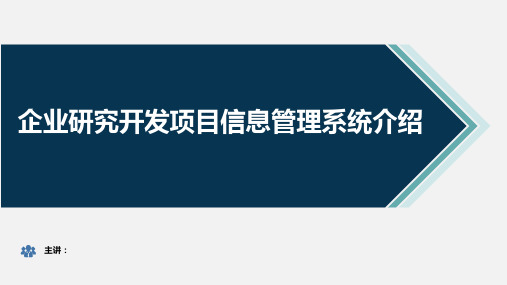
6.上传立项决议书
将立项决议书制作成电子档,并上传到系统中。立项决议书上传成功后, 系统将自动转入下一步操作页面(效用情况说明)。
7.填写研究成果报告和效用情况说明
按提示要求填写项目研究成果报告和效用情况说明,确认无误后点提交 按钮进入下一步操作。并在附件中上传相关证明材料。
8.填写辅助账
在“基本操作”中点击“辅助账填报”,进入辅助账填报页面。
填报方法:在“科目初始化”模块中,在最下面的“委托外部机构个人进行研发活动所发生费用” 后填入相关科目,并在序时账导入中该费用的相关信息即可。
8.2.数据初始化-跨年度项目初始化
此模块用于跨年项目的初始金额,贷方以负数记录。方便最后的加计金额更加准确,完成 后点击确定,保存编辑的内容。(注:仅跨年度且资本化处理的研发项目填报)
8.7.多项目辅助账汇总表查询和打印
2 点击“打印预览”
在打印界面中可以选择需要的子表进行打印也可选择总表进行打印
8.7.多项目费用归集表查询和打印
3.建立加计年度基本信息
申报加计扣除,首先需要填写申报年度企业基本信息表。 点击左侧菜单“项目申报”模块,在右侧页面点击“添加计年度基本信 息”,进入添加页面。
3.建立加计年度基本信息
进入添加页面选择“申报加计年度”,和该年度企业基本信息确认 无误后点击“保存”按钮,系统将自动转入该年度项目申报页面。
8.3.数据采集
8.3.1.数据采集-序时账管理
1 下载模板
选择需要的模板点击下载。
8.3.2.数据采集-序时账管理
2 导入序时账
依据下载的模板,将序时账上传到系统中。注:可根据实际情况对excel进行调整,实现对可加 计扣除费用的调整(注:同时享受加速折旧但未会计处理的。如会计按8年,税法上缩短折旧 年限按6年)
企业研究开发项目信息管理系统操作手册
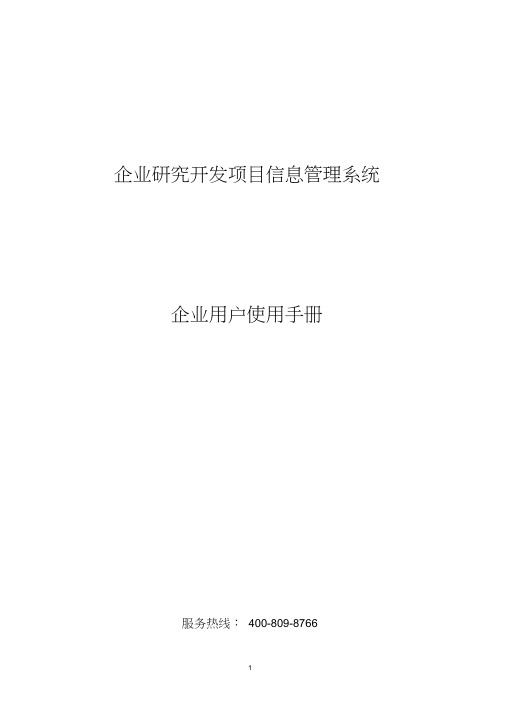
企业研究开发项目信息管理系统企业用户使用手册服务热线:400-809-87661. 系统登录企业通过链接/jjkc.html 进入系统,如图(1.1)所示,可查看相关财税政策。
点击“企业端登录”后跳转登入界面,如图(1.2)所示,使用浙江政务服务网注册的账号和密码登录。
如何注册请访问:/col/col1620398/index.html图( 1.1)首页图( 1.2)登入界面2. 基础模块2.1 首页登入后显示系统首页,如图(2.1)所示,系统功能菜单栏在页面左侧显示,企业可选择点击可以直接进入到相应操作界面。
图( 2.1)首页信息2.2企业信息点击“企业信息管理”进入企业信息界面,此信息由系统自动调用工商、税务信息生成。
如图(2.2)所示。
图( 2.2)企业信息3. 项目信息管理3.1 项目信息采集点击“项目信息管理”——“添加新项目”,在研发项目信息页面内企业需填写项目相关信息,红色星号是必填项,非红色星号部分为选填项,企业按照实际情况填写。
填写完成并保存后,在“项目信息采集”页面中可生成项目列表。
“查看”可查看当前项目信息,“编辑”可修改当前项目信息,“删除”可删除当前项目。
如图(3.1)、(3.2)所示。
如果研发项目需要申报加计扣除必须在“申报加计扣除”勾选框打勾,“项目所处阶段”、“项目结果状态”、“项目成功应用状态”按照实际选择。
研究开发形式必须选择正确,如果选择“委托研发”,那么“委托机构/个人”、“委托境内/境外”、“与受托方关联图( 3.1)添加新项目3.2)项目信息采集3.3)项目状态、形式选择3.2 项目按年度管理点击“项目按年度管理”——“选择加计扣除年度”,可按项目添加加计扣除年度。
如图( 3.5)、( 3.6)所示。
如果不添加加计扣除年度,会导致后期明细导入无法选择。
如 果企业研发项目是跨年度项目,例如:研发项目从 2018 年开始,到 2019 年结束,现在添 加的加计扣除年度是 2018,到了 2019 该项目如需继续申报加计扣除,企业只需要再添加 一个 2019 的加计扣除年度即可。
浙江省技术创新网上办事大厅企业使用手册
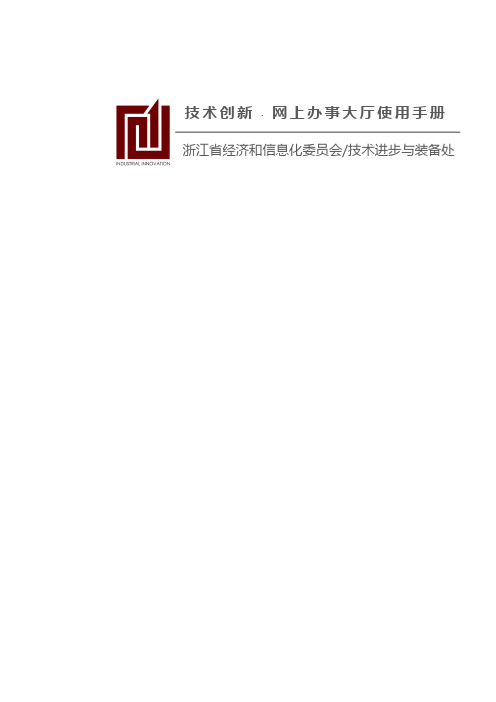
技术创新﹒网上办事大厅使用手册浙江省经济和信息化委员会/技术进步与装备处目录1. 企业注册1.1 企业注册首次使用浙江省技术创新网上办事大厅(下称办事大厅或者本系统)的企业用户需要先注册(注意:对于省级技术中心企业及之前申报过工业新产品新技术、重点技术创新专项的企业系统已经将企业信息初始化,无需重新注册)。
用户进入办事大厅首页,如图1-1:图1-1点击“新用户注册”进入注册界面,如图1-2:图1-2按照要求填写各个字段,当填写“企业组织结构代码”时,如果该企业已经注册过,在填写完成该字段后,系统会自动获取到企业信息,对于这种情况,企业应该停止注册动作,联系当地经信主管部门,获取自己的账户信息。
企业资质文件部分,需要企业上传可证实企业真实性的材料,如组织机构代码证、企业法人营业执照副本的原件扫描件,点击“上传附图”按钮进入上传界面,如图1-3:图1-3在上传界面点击“浏览”按钮,选择需要上传的文件,如图1-4:图1-4选择图片后,点击“上传”按钮完成图片上传,上传成功后效果如图1-5:图1-5当图片有多张,一页无法显示时,可拖动右侧滚动条,如图1-6:图1-6如果上传的文件不正确,可以点击图片后面的“删除”按钮,删除图片,然后重复前面步骤,重新上传图片。
注意,这里的文件格式限定为:jpg,png,gif,如果上传了不符合格式的文件,系统会提示如图1-7:图1-7图片上传完成后,点击“查看附图”,可以查看本次上传图片效果如图1-8:图1-8企业信息及图片上传完成后,点击“提交”按钮完成,如图1-9:图1-91.2 企业登录首先进入办事大厅首页,输入用户名和密码,点击密码后方箭头或者在输入完密码后直接按回车键进行登录动作。
1.3 信息补填对于系统已经将其信息初始化的企业以及新注册但是首次审核不通过被退回的企业不需要重新进行注册动作,只需要补全信息,并且上传可证实企业真实性的材料,如组织机构代码证、企业法人营业执照副本的原件扫描件等。
上海市企业研究开发费用加计扣除客户端使用说明

上海市企业研究开发费用加计扣除客户端使用说明中国软件与技术服务股份有限公司. 前言................................................ 错误!未指定书签。
. 目的 ........................................ 错误!未指定书签。
. 研发项目登记流程 ............................ 错误!未指定书签。
. 概述................................................ 错误!未指定书签。
. 客户端软件的运行环境 ........................ 错误!未指定书签。
. 硬件要求................................. 错误!未指定书签。
. 软件要求................................. 错误!未指定书签。
. 开发工具 .................................... 错误!未指定书签。
. 软件简介 .................................... 错误!未指定书签。
. 进入主界面.......................................... 错误!未指定书签。
. 安装步骤 .................................... 错误!未指定书签。
. 汇算清缴客户端软件主界面 .................... 错误!未指定书签。
. 进入..................................... 错误!未指定书签。
. 备份..................................... 错误!未指定书签。
. 主界面................................... 错误!未指定书签。
企业研发费用税前加计扣除申报流程及材料

网上填报:
注册登陆后可根据《河南省企业研发信息管理系统加计扣除备案 管理-用户操作手册》中操作方法进行网上填报。
申报流程及材料 备案资料:
●企业所得税优惠事项备 ●研发项目立项文件(计划书)
案表
●立项批复及计划书
●项目组编制情况和研发人员名 单
●政府立项项目的立项合 ●人员、设备、无形资产费用分配
工作建议
4、重视知识产权申请
● 从技术保护角度上考虑 ◆ 技术对抗需要(遭遇诉讼威胁); ◆ 为生产或实施进行技术引进; ◆ 自主研发的高新技术产品,专利保护上注意立体保护。 ● 从项目规范化管理角度上考虑 ◆ 核心技术重视发明专利申请(发明专利是项目被认定为R&D项目的重要依据);考虑发明及
实用新型同时申请; ◆ 专利申请时间安排(结合项目及技术研发进度); ◆ 注意知识产权与主营业务产品的关联性机制
◆ 明确技术研发部、财务部、人力资源部、资产管理等部门的责任分工; ◆ 明确跨部门间统筹协调的工作内容。
3、规范研发费用建账
◆ 根据年度研发项目布局,设置好专账/辅助台账; ◆ 结合项目研发过程,收集整理好凭证及票据; ◆ 人员、材料、设备入账等特殊问题处理; ◆ 控制好费用比例。
的同时随附注一并报送主管税务机关 ❖ 企业年度纳税申报时,根据研发支出辅助账汇总表填报研发项目可加计扣
除研发费用情况归集表,在年度纳税申报时随申报表一并报送
申报流程及材料
申报流程及材料
(二)、主要备查资料
1、自主、委托、合作研究开发项目计划书和企业有权部门关于自主、
委托、合作研究开发项目立项的决议文件; 2、自主、委托、合作研究开发专门机构或项目组的编制情 况和研发人员名单;
- 1、下载文档前请自行甄别文档内容的完整性,平台不提供额外的编辑、内容补充、找答案等附加服务。
- 2、"仅部分预览"的文档,不可在线预览部分如存在完整性等问题,可反馈申请退款(可完整预览的文档不适用该条件!)。
- 3、如文档侵犯您的权益,请联系客服反馈,我们会尽快为您处理(人工客服工作时间:9:00-18:30)。
武汉市企业研究开发项目信息管
理系统
企
业
用
户
操
作
手
册
目录
一、首页
1.1编写目的
方便纳税人研发项目资料的电子化存档、费用归集及加计扣除备案申报1.2编写背景
开发软件名称:武汉市企业研究开发项目信息管理系统
开发单位:武汉市科学技术局、武汉市国家税务局、武汉市地方税务局技术支持:武汉力龙信息科技股份有限公司
南京司书软件系统有限公司
产品用户:纳税人
二、系统操作说明
2.1武汉市企业研究开发项目信息管理系统企业端
2.1.1企业注册
选择企业所在市州后,点击首页“注册”按钮进入注册页面,并按要求填写企业注册信息,在浏览器兼容模式下上传企业多证合一证件或企业机构代码证、营业执照和税务登记证副本,并点击“提交”按钮提交。
注意上传证件格式和大小。
用户名由系统自生成,用户名为填写的法人代码,代码为社会统一信用代码或机构代码证号。
注意纳税识别号为社会统一信用代码或税务登记证号(不是流水号)。
科技部门对企业注册信息进行审核。
审核通过后,企业才能进行项目申报。
审核信息以站内消息通知企业。
未通过审核的,企业按站内消息要求完善或修改后再提交审核。
2.1.2登陆系统
登录界面如下,企业选择所在市、州,再输入用户名和密码进行登录:
企业注册后用户名为所填写法人代码,初次登录的密码为123456。
为保证企业信息安全,登记后请在系统中将密码修改。
用户名和密码丢失引起的后果,由企业自行负责。
2.1.3项目申报
建立加计扣除年度基本信息
点击左边菜单“项目申报”呈现项目申报列表页面,再点击页面上方【添加扣计扣除年度企业基本信息】按钮呈现信息填报页面,最后点击【扣计扣除年度企业基本信息】按钮呈现具体填报页面,填写完相关信息后点击【保存】按钮。
注意:1、要进行项目申报必须先建立加计扣除年度基本信息,再在所建立的加
计扣除年度内申报项目。
2、加计扣除年度与申报年度的区别,系统中没有申报年度的信息选择。
如2017年申报的上年度的加计扣除,即加计扣除年度为2016年,申报年度为2017年。
填写加计扣除年度基本信息表
填写研发项目情况表
填写研发情况表功能:角色为企业用户的用户登入系统,点击左边菜单“项目申报”呈现项目申报列表页面,再点击页面上方【添加加计扣除年度企业基本信息】按钮呈现信息填报页面,最后点击【企业研发项目情况表】按钮呈现具体填报页面,填写完相关信息后点击【保存】按钮。
填写项目计划书
填写项目计划书(自主研发)功能:角色为企业用户的用户登入系统,点击左边菜单“项目申报”呈现项目申报列表页面,再点击页面上方【添加加计扣除年度企业基本信息】按钮呈现信息填报页面,最后点击【项目计划书】按钮呈现具体填报页面,填写完相关信息后点击【保存】按钮。
上传立项决议书
上传立项决议书功能:角色为企业用户的用户登入系统,点击左边菜单“项目申报”呈现项目申报列表页面,再点击页面上方【添加加计扣除年度企业基本信息】按钮呈现信息填报页面,最后点击【项目立项决议书】按钮呈现具体填报页面,点击【上传决议书】按钮上传相关附件。
填写研究成果报告和效用情况说明
填写效用情况说明功能:角色为企业用户的用户登入系统,点击左边菜单“项目申报”呈现项目申报列表页面,再点击页面上方【添加加计扣除年度企业基本信息】按钮呈现信息填报页面,最后点击【研究成果报告和效用情况说明】按钮呈现具体填报页面,填写完相关信息后点击【保存】按钮。
填写研发费辅助账
企业用户登录系统后可点击左侧菜单“项目申报”,在本企业填报的项目列表中最后一栏“基本操作”列,点击“辅助账填报”进入辅助账系统。
填写项目的辅助账后系统将生成该项目的归集表。
辅助账系统填报说明详见2.1.4填写研发费辅助账功能。
2.1.4填写研发费辅助账功能
单项目辅助账管理
1、入口
在武汉市企业研究开发项目信息管理系统的单个项目申报的费用归集表功能中点击“辅助账填报”页面即可进入单项目辅助账管理。
2、界面
企业首次登录时需要完成科目初始化操作。
点击确认后即可正常操作所有功能
科目初始化
在单项目辅助账管理界面,把鼠标放在“科目初始化”上出现“科目初始化”提示说明
1.点击“科目初始化”按键,进入“科目初始化”界面
2.根据标准科目,在“用户科目”中填入需要对照的企业科目,多个时用“,”分割,在点击“确定”按键,出现提示
完成科目初始化,在点击“返回”按键,返回主界面
跨年度项目初始数据
1.把鼠标放在“跨年度项目初始数据”上,出现说明提示
2.点击“跨年度项目初始数据入”按键,进入“跨年度项目初始数据”界面。
3.根据相关的科目名称填入相对应的累计借方发生额
如果为贷方金额则以负数记录
4.点击“确定”按键,完成“跨年度项目初始数据”模块的数据录入。
5.点击“返回”按键返回主界面。
序时账管理
1.在单项目辅助账管理界面,把鼠标放在“序时账管理”上,出现序时账管理的
说明提示
2.点击“序时账管理”进入“序时账管理”界面,
3.点击“下载模块”按键,下载序时账模版,样式为:
4.点击“导入序时账”进入导入序时账界面
上传类型分为:单项目的帐以及全部项目的账目。
当第一次选中以后就不可以修改了。
追加类型分为:替换以及追加。
替换为将之前上传的所有序时账信息删除后新增入;追加为追加到之前的序时账信息之后。
选择完文件后,点击“上传”按键,出现提示
数据提交成功。
5.在“序时账管理”界面,选择需要查询的时间段以及二级科目。
点击“查询”按键,出现所需要查询的序时帐信息。
6.点击数据前面的单选框按键,选择数据
也可以点击全选框按键,选择所有的数据
选择完数据话点击“导出到日记账”按键出现提示
点击“确定”按键,进行数据提交,出现提示
数据就提交到日记账模块了。
7.点击“进入日记账模块”,即可跳转日记账模块
8.选中一行点击删除弹出确认框,点击确定该条数据即可删除。
9.点击“返回”按键,返回主界面
日记账管理
1.在主界面把鼠标放在“日记账管理”按键上出现,日记账管理的说明提示
2.点击“日记账管理”按键,进入日记账管理界面
3.在第一栏的选择栏中选择需要填写的分割单的分录,点击分割单按钮后出现:
在左上方选择分配单处,选择需要分配单
选择完成分配单
填写比例(为百分比)后点击分配金额即可出现计算后的金额:
选择合适的分配方式之后,点击“确定”按键即可完成分配单的填写。
4.分配方式可以动态的添加
点击分配方式后方的加号即可添加新的分配方式
点击保存后,新的分配方式就添加了
5.重置
已保存的如果需要重新设置新分配单点击重置按钮,即可
(注:重置是将之前保存的分配单信息删除重新填写,如果只在当前分配单修改比例、分配金额以及分配方式,直接修改点击保存即可。
无需点击重置按钮)
明细分类账查询
1.在主界面,把鼠标放在“明细分类账查询”按键上出现,明细分类账查询的提示说明
2.点击“明细分类账查询”按键,进入明细分类账查询界面,
2.在“明细分类账查询”界面,2级科目处,选择科目即跳出相关二级科目
选择相应的三级科目
选择完成后,点击“查询”按键,出现相关的日记账信息
单项目辅助账汇总
1.点击“单项目辅助汇总”按键,进入单项目辅助总汇界面
可以在单项目辅助总汇查看资料
多项目辅助账查询
1、入口
在企业研究开发项目信息管理系统的项目申报模块中点击“辅助账汇总”页面即可进入多项目辅助账查询
点击后跳出显示界面
总分类账管理
1.在“多项目辅助账查询界面”,点击总分类账管理按键,进入总分类账管理界面
2.在“总分类账管理界面”选择相应的项目名称,二级科目
后点击“查询”按键,即可查询到相关项目相关科目下的账目信息
打印预览
1、点击打印预览跳出分成几块的多项目辅助账汇总表
2、根据下拉列表选择汇总信息及各个项目,查看各自的表样
3、点击右上角的打印机图标,即可进入打印预览页面
点击打印即可打印
4、需要注意的是目前打印功能只支持谷歌浏览器或者多核浏览器(如:360、QQ、UC等)极速模式下才可以正常使用
研发费用辅助账归集表查询
2、入口
在武汉市企业研究开发项目信息管理系统的项目申报模块中点击“归集表汇
总”页面即可进入研发费用辅助账归集表查询
点击后跳出显示界面
打印预览
1、点击打印预览,跳出
2、点击右上角的打印机图标,即可进入打印预览页面
3、点击打印即可开始打印
4、需要注意的是目前打印功能只支持谷歌浏览器或者多核浏览器(如:360、QQ、
UC等)极速模式下才可以正常使用
项目提交
项目提交功能:角色为企业用户的用户登入系统,点击左边菜单“项目申报”呈现项目申报列表页面,再点击“基本操作”栏“项目提交”按钮弹出对话框,点击“确定”按钮将项目提交到税务部门。
